Kali Linux Wireless Card Managed Mode ve Monitoring Mode Nasıl Değiştirilir?
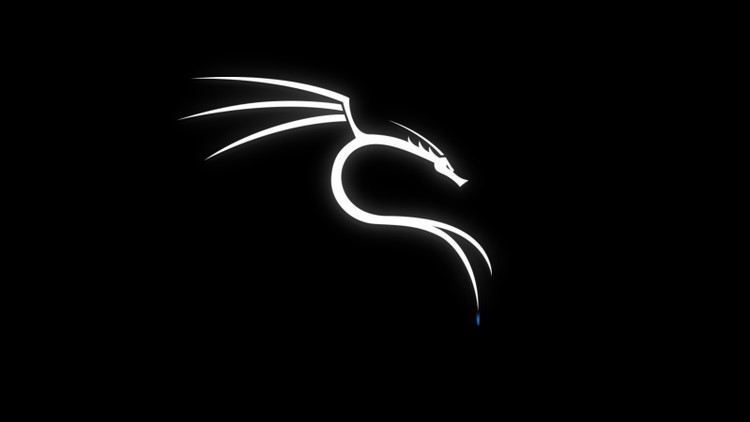
Kali Linux, bilgisayar güvenliği ve ağ güvenliği için tasarlanmış bir Linux dağıtımıdır. Bu dağıtımda, Wi-Fi ağlarını izlemek ve analiz etmek için kullanılan çeşitli araçlar bulunur. Bu araçlardan bazıları, ağ trafiğini yakalamak için monitör modunu gerektirir.
Kali Linux’ta bir Wi-Fi kartının modunu değiştirmek için aşağıdaki adımlar izlenir:
- Terminali açın.
- “ifconfig” komutunu çalıştırın. Bu komut, mevcut ağ arayüzlerini listeler.
- Kullanmak istediğiniz ağ arayüzünün adını öğrenin.
- “iwconfig” komutunu çalıştırın. Bu komut, belirtilen ağ arayüzünün özelliklerini gösterir.
- “mode” satırını kontrol edin. Satırdaki değer “managed” ise, arayüz yönetilen moddadır.
Yönetilen Moddan Monitör Moda Geçiş
Yönetilen moddan monitör moda geçmek için aşağıdaki komutu çalıştırın:
airmon-ng start wlan0
Bu komut, wlan0 adlı ağ arayüzünü monitör moda geçirir. Monitör modunda, arayüz ağ trafiğini yakalayabilir.
Monitör Moddan Yönetilen Moda Geçiş
Monitör moddan yönetilen moda geçmek için aşağıdaki komutu çalıştırın:
airmon-ng stop wlan0mon
Bu komut, wlan0mon adlı sanal ağ arayüzünü kapatır. Sanal ağ arayüzü kapatıldığında, wlan0 adlı ağ arayüzü tekrar yönetilen moda geçecektir.
Örnek
Aşağıdaki örnekte, wlan0 adlı ağ arayüzünü monitör moda geçiriyoruz:
ifconfig
wlan0 Link encap:Ethernet HWaddr 00:11:22:33:44:55
inet addr:192.168.1.100 Bcast:192.168.1.255 Mask:255.255.255.0
UP BROADCAST RUNNING MULTICAST MTU:1500 Metric:1
RX packets:123456 errors:0 dropped:0 overruns:0 frame:0
TX packets:654321 errors:0 dropped:0 overruns:0 carrier:0 collisions:0
txqueuelen:1000 RX bytes:100000000 TX bytes:65000000
iwconfig
wlan0 IEEE 802.11bgn ESSID:TP-Link_2G
Mode:Managed Frequency:2.412 GHz Access Point: 00:11:22:33:44:55
Bit Rate:6 Mb/s Tx-Power:18 dBm Retry:off RTS/CTS:off
Fragmentation:off Security:off
airmon-ng start wlan0
Starting monitor mode on wlan0mon
iwconfig
wlan0mon IEEE 802.11bgn Mode:Monitor Frequency:2.412 GHz Access Point: Not-Associated
Bit Rate:6 Mb/s Tx-Power:18 dBm Retry:off RTS/CTS:off
Fragmentation:off Security:off
Görüldüğü gibi, “mode” satırı artık “monitor” olarak ayarlanmıştır. Artık bu arayüz üzerinden ağ trafiğini yakalayabilirsiniz.